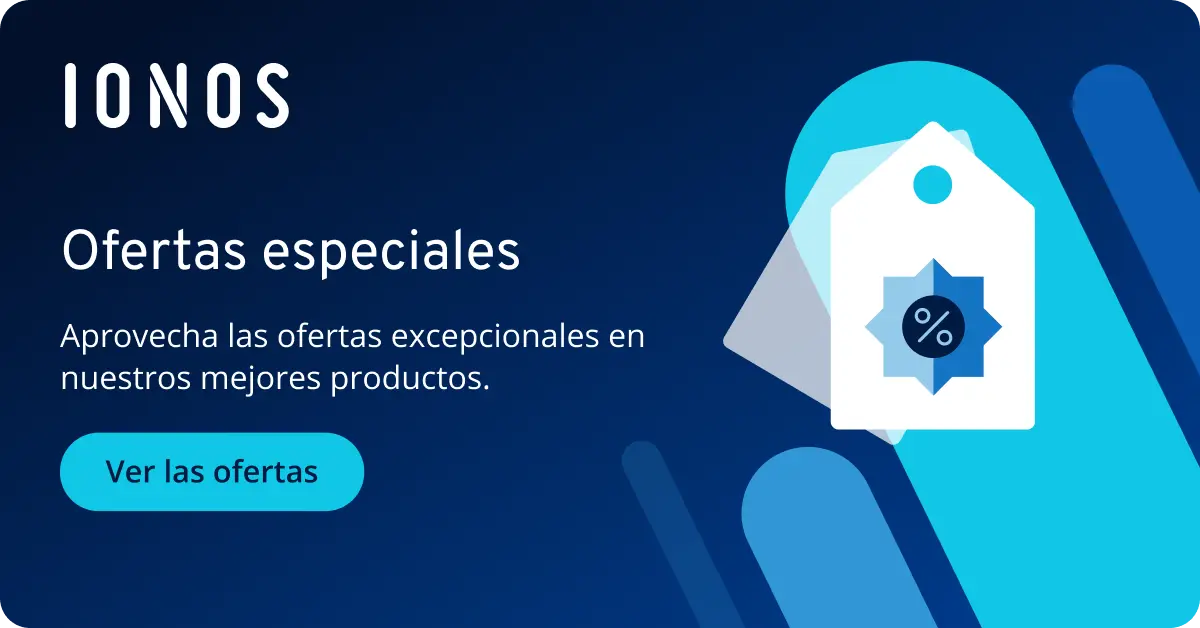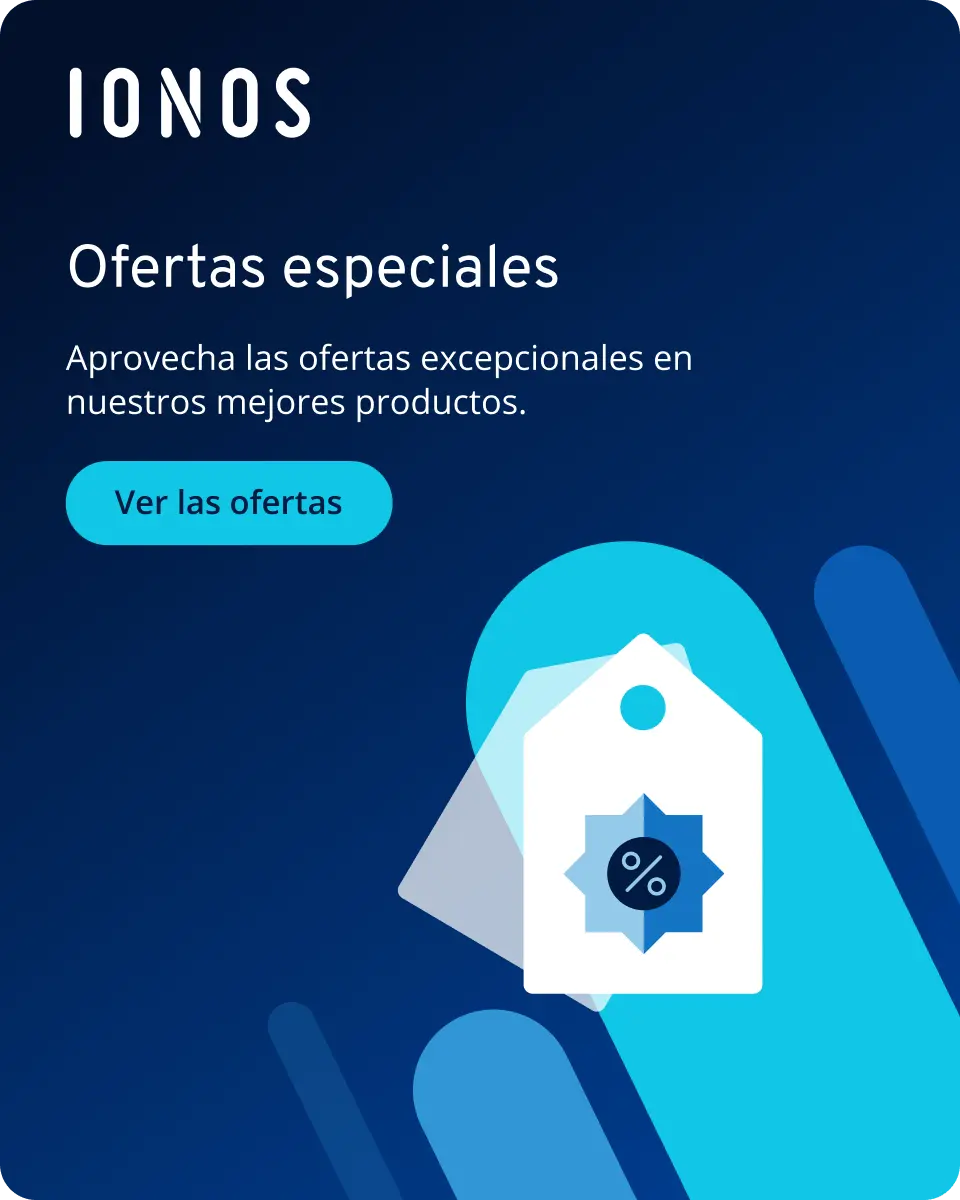Cómo crear un nuevo usuario habilitado para sudo en Ubuntu 20.04
¿Quieres crear un nuevo usuario en Ubuntu? A continuación, te explicamos cómo puedes hacerlo y cómo asignarle permisos sudo en solo unos pasos.
Ubuntu 20.04: cómo crear un usuario y otorgarle derechos sudo
El comando Linux sudo permite a los usuarios ejecutar comandos como si fueran el usuario root. Esto les otorga privilegios administrativos temporales que solo puede conceder el administrador, ya sea para una cuenta existente o al crear un nuevo usuario en Ubuntu.
A continuación, te explicamos cómo crear un nuevo usuario en Ubuntu 20.04 con adduser y cómo añadirlo al grupo sudo.
- Copias de seguridad automáticas y fácil recuperación
- Gestión y planificación intuitiva
- Protección contra las amenazas basadas en IA
- Incluye crédito inicial de $5250 el primer mes
Ejecutar adduser en Ubuntu 20.04
Si quieres crear un nuevo usuario en Ubuntu, primero deberás iniciar sesión en tu servidor. Para ello, utiliza el siguiente comando reemplazando el marcador “ihr_server” por la dirección IP real de tu servidor:
$ ssh root@ihr_serverDespués, utiliza el comando adduser para crear una cuenta de Ubuntu para un nuevo usuario. En nuestro ejemplo, este se va a llamar “pedro”.
# adduser pedroAhora el sistema solicita crear una contraseña segura para el nuevo usuario. Escribe la contraseña después del signo de dos puntos y repítela en la línea siguiente:
Enter new UNIX password:
Retype new UNIX password:
passwd: password updated successfullyA continuación, se te pedirá introducir algunos datos sobre el nuevo usuario, pero puedes saltarte este paso si quieres. Cuando hayas terminado, confirma utilizando Y.
Changing the user information for pedro
Enter the new value, or press ENTER for the default
Full Name []:
Room Number []:
Work Phone []:
Home Phone []:
Other []:
Is the information correct? [Y/n]Con ello, este paso ya estará finalizado. Si quieres crear otro usuario en Ubuntu, solo debes repetir el procedimiento de la misma manera.
Crear cuenta con derechos sudo
Para conceder permisos sudo a una cuenta nueva o a una que ya existe desde hace tiempo, debes añadirla al grupo sudo. Recuerda hacer esto solo con usuarios en los que confíes y que conozcas bien. Todas las cuentas dentro de este grupo obtienen privilegios sudo completos por defecto. Para el usuario “pedro”, el comando sería el siguiente:
# usermod -aG sudo pedroPor supuesto, puedes reemplazar el nombre “pedro” por tu nombre de usuario.
Comprobar los privilegios sudo
Una vez realizada la acción “create user” en Ubuntu y añadida la nueva cuenta al grupo sudo, puedes comprobar si las medidas se han tomado correctamente:
# su - pedroEste comando te permite cambiar al perfil del nuevo usuario. Ahora, prueba a ejecutar un comando que requiera privilegios sudo. El siguiente comando da acceso al directorio /root o raíz, que está disponible solo para usuarios con derechos sudo:
$ sudo ls -la /rootAhora se te pedirá introducir la contraseña de esta cuenta. Si se ha añadido correctamente al grupo sudo, ahora tendrás acceso al directorio /root.
Asegúrate de utilizar el acceso raíz solo cuando sea absolutamente necesario y teniendo en cuenta la seguridad del sistema. Lo mejor sería que trabajes con una cuenta de usuario que no sea Root, pero que tenga permisos sudo.